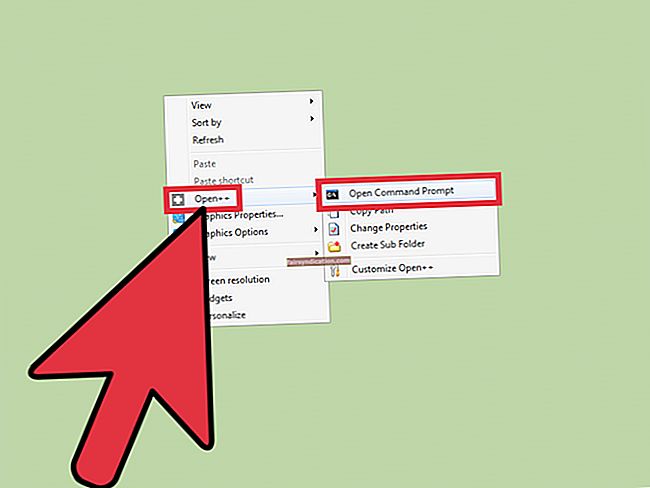全球许多人更喜欢Google Chrome浏览器,因为它具有速度快和用户友好的特点,因此可以浏览网络。但是,无论此应用程序有多高效,它仍然容易受到各种技术问题的影响。在某些情况下,Gmail不会在Windows 10上的Chrome中加载。如果您遇到这种情况,请不要担心,因为这是一个很常见的问题。由于您并不孤单,因此许多人找到了解决该问题的解决方案。
之前……
您可能会问:“为什么Gmail无法在Chrome中加载?”好吧,这背后有多种原因,我们将与解决方案一起讨论它们。但是,在我们继续解决方法之前,您必须执行初步的故障排除。在大多数情况下,执行以下步骤后,Gmail就会开始正确加载:
- 重新启动计算机,然后检查是否可以解决问题。
- 使用其他浏览器查看问题是否在Chrome中发现。
- 重命名或删除缓存中的Google Chrome,然后检查是否加载。
- 禁用所有扩展,然后重新启动浏览器。这将帮助您确定其中之一是否阻止Gmail在Chrome中加载。
- 确保您拥有最新版本的Chrome。点击齿轮图标,然后选择关于Google Chrome。这样做会打开一个新窗口,其中列出了浏览器的版本号。检查是否有更新。
解决方案1:在私人视窗中开启Gmail
这似乎有些奇怪,但是一些用户声称在隐身的Chrome窗口中打开Gmail是解决此问题的有效方法。为此,您只需要按照以下说明进行操作:
- 启动谷歌浏览器。
- 转到浏览器的右上方区域,然后单击“更多”图标,该图标看起来像三个垂直对齐的点。
- 选择新的隐身窗口。将会出现一个新窗口。
- 检查在窗口的右上角是否可以看到隐身图标。
- 您也可以通过按键盘上的Ctrl + Shift + N来打开隐身窗口。
该应用程序不包含恶意软件,并且专门针对本文中描述的问题而设计。只需下载并在您的PC上运行它即可。免费下载
由开发 声音学

Auslogics是经过认证的Microsoft®Silver Application Developer。 Microsoft确认Auslogics在开发满足PC用户不断增长的需求的高质量软件方面的高度专业知识。
解决方案2:清除Cookie和缓存
您的浏览器有可能因为它的Cookie和缓存超载而减慢了速度。因此,Gmail不会在Windows 10的Chrome中加载。要解决此问题,您可以按照以下步骤操作:
- 在计算机上打开Chrome。
- 单击浏览器右上角的“更多”图标。
- 选择更多工具,然后单击清除浏览数据。
- 在顶部选择一个时间范围。如果要删除所有内容,请选择“所有时间”。
- 选中“ Cookie和其他网站数据”和“缓存的图像和文件”旁边的框。
- 选择清除数据。

为了发挥浏览器的最大潜能,我们建议使用Auslogics BoostSpeed。该工具旨在清除所有类型的垃圾文件,包括Web浏览器缓存,不必要的系统和用户临时文件,未使用的错误日志,Sun Sun临时文件以及Windows Update剩余文件等。它将识别并解决所有降低速度的问题,从而使您的浏览器和整个系统执行得更快,更有效。
解决方案3:检查您的浏览器扩展或应用程序
有时,由于浏览器上已安装扩展程序或加载项,因此Gmail无法在Windows 10上的Chrome中正确加载。尝试暂时逐一禁用它们,然后再次打开Gmail。检查这样做是否可以解决问题。
解决方案4:检查Gmail实验室
解决此问题的方法之一是逐个禁用实验室。这样做可以帮助您确定阻止Gmail加载的原因。步骤如下:
- 通过此链接打开Gmail。
- 转到应用程序的右上部分,然后单击“设置”。
- 选择设置,然后转到实验室标签。
- 一次禁用实验室。
- 转到页面底部,然后单击“保存更改”。
解决方案5:重置Chrome
一些用户报告说,重置其浏览器已解决了该问题。因此,如果您这样做也不会造成伤害。步骤如下:
- 启动Chrome。
- 单击窗口右上角的更多图标。
- 选择设置。
- 单击高级。
- 转到“重置和清理”部分,然后单击“重置”。
- 单击重置设置按钮进行确认。

注意:请记住,此过程会将您的搜索引擎重设为Google。新标签页,主页,固定标签,内容设置,站点数据,cookie,主题和扩展名将恢复为默认设置。
除了我们在本文中分享的解决方案之外,您还能推荐其他解决方案吗?
在下面的评论中分享它们!